Java での Tomcat 管理プラットフォームのグラフィカル チュートリアル
この記事では主に Tomcat 管理プラットフォームの関連情報を詳しく紹介します。Tomcat サーバー管理プラットフォームの説明は参考になります。
多くの Web アプリケーションを Tomcat に引き渡す可能性があります。サーバーはロードされた Web アプリケーションを管理する必要があります。では、Tomcat サーバーの管理プラットフォームにはどこからアクセスすればよいのでしょうか?まず、Tomcat サーバーを起動し、そのホームページに入り、右側の 3 つの項目、「サーバー ステータス」、「マネージャー アプリ」、および「ホスト マネージャー」をクリックすると、すべてパスワードが必要であることがわかります:

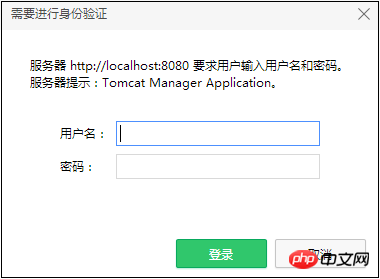 パスワードが必要です
パスワードが必要です
次に、ユーザー名とパスワードは何ですか?
これは、Tomcat の [conf] ディレクトリ内の [tomcat-users.xml] ファイルに依存します。このファイルは、Tomcat の管理ユーザーを構成するために特別に使用されます。
この "tomcat-users.xml" ファイルには、次のようなコメント (緑色のフォント部分) があります。
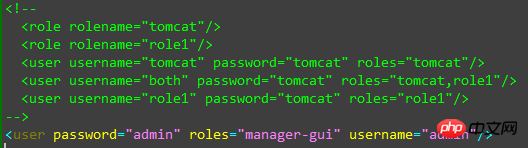
そして、
次に、ユーザー名: fjdinsd、パスワード 123、および一時的にロール「guest」を持つユーザーを作成しましょう:
<role rolename="guest1" /> <user username="fjdingsd" password="123" roles="guest1" />
「tomcat-users.xml」ファイルを変更するたびに、全員が再起動する必要があることに注意してください。トムキャットサーバー!
その後、アクセスを続けて、「マネージャーアプリ」をクリックすると、ユーザー名とパスワードの入力を求めるポップアップが表示されます:
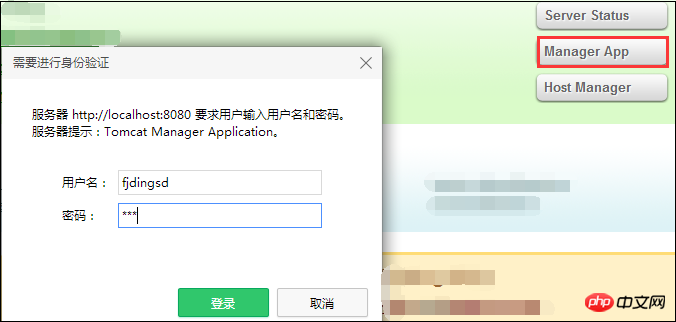
次の内容が表示されます:

はい、アクセスは可能ですありえない。 。 。 (冗談ですか?)
これは、ユーザーの作成には管理者権限がないためです。では、どうすれば管理者権限を取得できるのでしょうか。「tomcat-users.xml」のファイルのスクリーンショットの次の行の例です。説明したように、ユーザーに管理者権限を持たせたい場合は、新しく作成したユーザーのロール (「roles」属性) の属性値が「manager-gui」である必要があります。
次に、作成したユーザーの「roles」属性に「manager-gui」を追加します:
<role rolename="guest1" /> <user username="fjdingsd" password="123" roles="guest1,manager-gui" />
この時点で、「Manager App」を再度クリックし、ユーザー名とパスワードを再入力して開きます。 "New World" "Door" (-_-!):

その中で、[アプリケーション] 列の下に、対応する Tomcat ディレクトリの [webapps] ディレクトリにあるさまざまな Web アプリケーションがあります。 created: [myWebApp]:

コマンドラインには「Start」、「Stop」、「Reload」、「Undeploy」コマンドがあります。リモートからサーバーに入ることができれば、Web アプリケーションを操作できます。 「アンデプロイ」をクリックするなど、サーバーを削除すると、Web アプリケーションが [webapps] ディレクトリから削除されます。
「展開する WAR ファイル」行により、war ファイルを Tomcat サーバーにリモートで転送できます。サーバーは、受信した war ファイルを [webapps] ディレクトリに配置し、解凍して実行します。

以下、Myデスクトップ コンピュータが Tomcat サーバー (192.168.1.101) を開き、ラップトップが Web アプリケーションを war-package して、Tomcat サーバーにアップロードします。最後に、ラップトップが新しくアップロードされた Web アプリケーションにアクセスします。
私のノートブックの Web アプリケーションが配置されているディレクトリは [fjweb] で、このディレクトリには「1.html ファイル」が 1 つだけあります:

この Web アプリケーションの War パッケージ:

Get "fjweb.war "パッケージ:
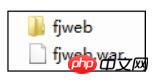
次に、ラップトップ上の Tomcat サーバーにログインし、「Manager App」を選択し、ユーザー名とパスワードを入力し、「デプロイする WAR ファイル」項目を見つけて、war ファイルを選択しますパッケージ化した後、「デプロイ」をクリックすると、ファイルが Tomcat サーバーに送信され、Tomcat サーバーが自動的に管理します:

新しくアップロードされた Web アプリケーション「fjweb」がアプリケーション項目に追加されていることがわかります:

これで、ラップトップから引き続きアクセスできるようになります。
しかし、ここにはまだ小さな問題が残っています。アップロードされたばかりの Web アプリケーション ディレクトリのサーバーが配置されているディレクトリから判断すると、Tomcat が war パッケージを解凍し、以前と同じになっているわけではありません。ディレクトリにはもう 1 つのレベルがあります:
 クリックします:
クリックします: 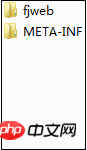
この 2 番目の [fjweb] ディレクトリは HTML ページなので、リモート ラップトップにアクセスするときは、ブラウザに仮想ディレクトリ パスを 2 回入力する必要があります:

ここでは、リモートホストから Tomcat サーバーを操作および管理する方法を紹介します。
以上がJava での Tomcat 管理プラットフォームのグラフィカル チュートリアルの詳細内容です。詳細については、PHP 中国語 Web サイトの他の関連記事を参照してください。

ホットAIツール

Undresser.AI Undress
リアルなヌード写真を作成する AI 搭載アプリ

AI Clothes Remover
写真から衣服を削除するオンライン AI ツール。

Undress AI Tool
脱衣画像を無料で

Clothoff.io
AI衣類リムーバー

AI Hentai Generator
AIヘンタイを無料で生成します。

人気の記事

ホットツール

メモ帳++7.3.1
使いやすく無料のコードエディター

SublimeText3 中国語版
中国語版、とても使いやすい

ゼンドスタジオ 13.0.1
強力な PHP 統合開発環境

ドリームウィーバー CS6
ビジュアル Web 開発ツール

SublimeText3 Mac版
神レベルのコード編集ソフト(SublimeText3)

ホットトピック
 7566
7566
 15
15
 1386
1386
 52
52
 87
87
 11
11
 28
28
 105
105
 Java Springのインタビューの質問
Aug 30, 2024 pm 04:29 PM
Java Springのインタビューの質問
Aug 30, 2024 pm 04:29 PM
この記事では、Java Spring の面接で最もよく聞かれる質問とその詳細な回答をまとめました。面接を突破できるように。
 Java 8 Stream Foreachから休憩または戻ってきますか?
Feb 07, 2025 pm 12:09 PM
Java 8 Stream Foreachから休憩または戻ってきますか?
Feb 07, 2025 pm 12:09 PM
Java 8は、Stream APIを導入し、データ収集を処理する強力で表現力のある方法を提供します。ただし、ストリームを使用する際の一般的な質問は次のとおりです。 従来のループにより、早期の中断やリターンが可能になりますが、StreamのForeachメソッドはこの方法を直接サポートしていません。この記事では、理由を説明し、ストリーム処理システムに早期終了を実装するための代替方法を調査します。 さらに読み取り:JavaストリームAPIの改善 ストリームを理解してください Foreachメソッドは、ストリーム内の各要素で1つの操作を実行する端末操作です。その設計意図はです
 カプセルの量を見つけるためのJavaプログラム
Feb 07, 2025 am 11:37 AM
カプセルの量を見つけるためのJavaプログラム
Feb 07, 2025 am 11:37 AM
カプセルは3次元の幾何学的図形で、両端にシリンダーと半球で構成されています。カプセルの体積は、シリンダーの体積と両端に半球の体積を追加することで計算できます。このチュートリアルでは、さまざまな方法を使用して、Javaの特定のカプセルの体積を計算する方法について説明します。 カプセルボリュームフォーミュラ カプセルボリュームの式は次のとおりです。 カプセル体積=円筒形の体積2つの半球体積 で、 R:半球の半径。 H:シリンダーの高さ(半球を除く)。 例1 入力 RADIUS = 5ユニット 高さ= 10単位 出力 ボリューム= 1570.8立方ユニット 説明する 式を使用してボリュームを計算します。 ボリューム=π×R2×H(4
 Spring Tool Suiteで最初のSpring Bootアプリケーションを実行するにはどうすればよいですか?
Feb 07, 2025 pm 12:11 PM
Spring Tool Suiteで最初のSpring Bootアプリケーションを実行するにはどうすればよいですか?
Feb 07, 2025 pm 12:11 PM
Spring Bootは、Java開発に革命をもたらす堅牢でスケーラブルな、生産対応のJavaアプリケーションの作成を簡素化します。 スプリングエコシステムに固有の「構成に関する慣習」アプローチは、手動のセットアップを最小化します。
 未来を創る: まったくの初心者のための Java プログラミング
Oct 13, 2024 pm 01:32 PM
未来を創る: まったくの初心者のための Java プログラミング
Oct 13, 2024 pm 01:32 PM
Java は、初心者と経験豊富な開発者の両方が学習できる人気のあるプログラミング言語です。このチュートリアルは基本的な概念から始まり、高度なトピックに進みます。 Java Development Kit をインストールしたら、簡単な「Hello, World!」プログラムを作成してプログラミングを練習できます。コードを理解したら、コマンド プロンプトを使用してプログラムをコンパイルして実行すると、コンソールに「Hello, World!」と出力されます。 Java の学習はプログラミングの旅の始まりであり、習熟が深まるにつれて、より複雑なアプリケーションを作成できるようになります。
 Java をシンプルに: プログラミング能力を高める初心者向けガイド
Oct 11, 2024 pm 06:30 PM
Java をシンプルに: プログラミング能力を高める初心者向けガイド
Oct 11, 2024 pm 06:30 PM
Java をシンプルに: プログラミング能力の初心者向けガイド はじめに Java は、モバイル アプリケーションからエンタープライズ レベルのシステムに至るまで、あらゆるもので使用される強力なプログラミング言語です。初心者にとって、Java の構文はシンプルで理解しやすいため、プログラミングの学習に最適です。基本構文 Java は、クラスベースのオブジェクト指向プログラミング パラダイムを使用します。クラスは、関連するデータと動作をまとめて編成するテンプレートです。簡単な Java クラスの例を次に示します。 publicclassperson{privateStringname;privateintage;
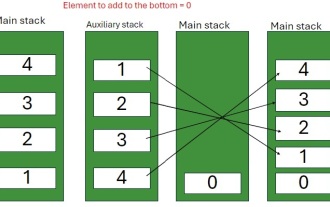 スタックの下部に要素を挿入するJavaプログラム
Feb 07, 2025 am 11:59 AM
スタックの下部に要素を挿入するJavaプログラム
Feb 07, 2025 am 11:59 AM
スタックは、LIFO(最後の、最初のアウト)の原則に従うデータ構造です。言い換えれば、スタックに最後に追加する要素は、削除される最初の要素です。要素をスタックに追加(またはプッシュ)すると、それらは上に配置されます。つまり、とりわけ
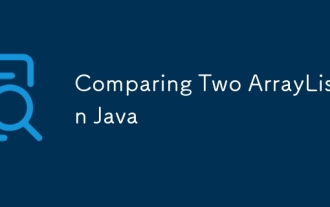 Javaの2つのArrayListを比較します
Feb 07, 2025 pm 12:03 PM
Javaの2つのArrayListを比較します
Feb 07, 2025 pm 12:03 PM
このガイドでは、2つのアレイリストを比較するためのいくつかのJavaメソッドを調査します。 比較を成功させるには、両方のリストが同じサイズを持ち、同一の要素を含む必要があります。 JavaのArrayListsを比較する方法 ARを比較するためのいくつかのアプローチが存在します




